キーボードショートカットとはキーボードでWindowsを操作するためのキーの組み合わせです。
よく使う便利な左手だけのショートカット
Windowsは基本的にマウスやトラックパッドで操作します。
右手でマウスやトラックパッドを操作しながら左手だけで実行できるショートカットにはよく使う便利なものが集中しています。
Ctrlキーの左手ショートカット
左手小指でCtrlを押しながら、他の左手指で実行するショートカットは最もよく使います。
最頻出のコピペ(コピー/ペースト)もこの仲間です。
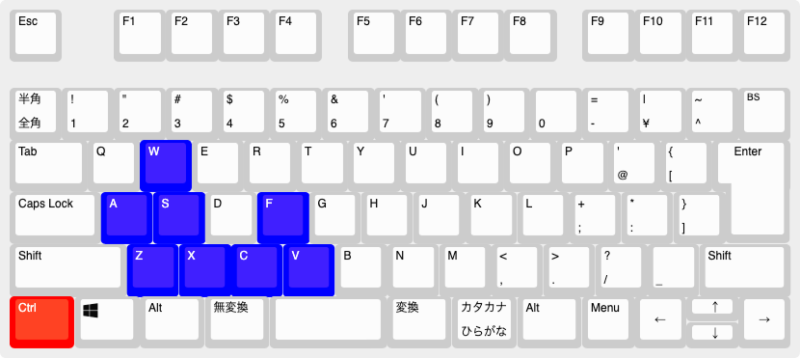
| ショートカット | 操作 | 備考 |
|---|---|---|
| Ctrl + W | ウィンドウを閉じる | |
| Ctrl + A | 全て選択 | |
| Ctrl + S | ファイル保存 | |
| Ctrl + F | 検索 | |
| Ctrl + Z | 元に戻す | |
| Ctrl + X | 切り取り | |
| Ctrl + C | コピー | |
| Ctrl + V | 貼り付け | Alt + Ctrl + Vで 形式を選択して貼り付け |
Altキーの左手ショートカット
左手親指でAltを押しながら、他の左手指で実行するショートカットでウィンドウを操作します。
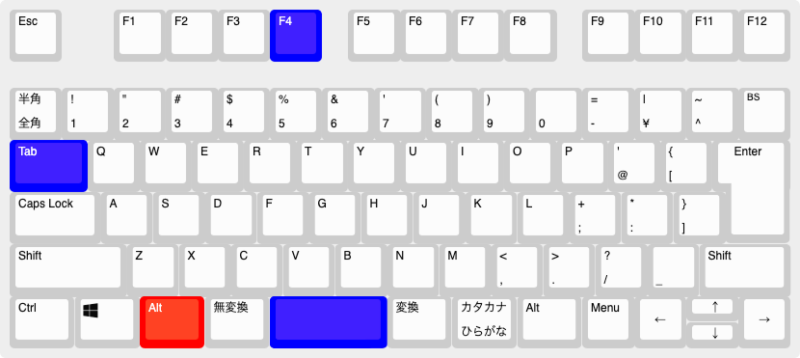
| ショートカット | 操作 | 備考 |
|---|---|---|
| Alt + F4 | ウィンドウを閉じる | |
| Alt + Tab | ウィンドウを切り替え | Shift + Alt + Tabで逆順に切り替え |
| Alt + スペース | ウィンドウメニューを表示 |
Windowsキーの左手ショートカット
Windowsは単独で押すとWindowsのスタートメニューが表示されます。
左手の小指や親指でWindowsを押しながら、別の左手指で押すショートカットは主にウィンドウ操作やアプリ起動を行います。
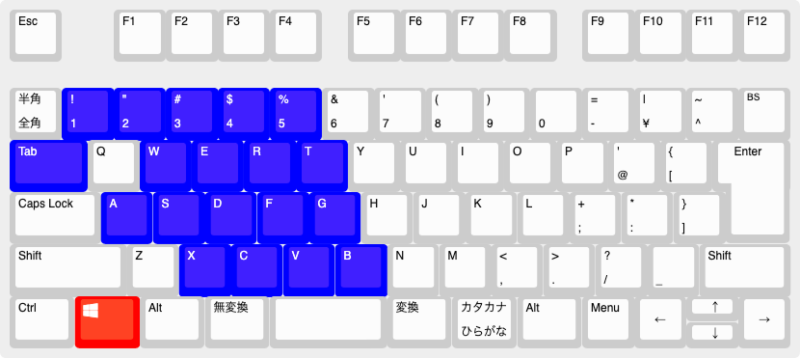
| ショートカット | 操作 | 備考 |
|---|---|---|
| + 1〜0 | タスクバーのアプリを起動 | 6~0は左手だけでは無理 Alt + + 1〜9で タスクバーのアプリメニュー表示 |
| + Tab | タスクビューを表示 | |
| + W | Windows Ink ワークスペース | |
| + E | エクスプローラーを起動 | |
| + R | ファイル名を指定して実行 | |
| + T | タスクバーのアプリ切り替え | |
| + S | Windowsの検索 | Shift + + Sで 切り取り & スケッチを起動 |
| + D | デスクトップを表示 | Alt + + Dで 日時表示 |
| + F | フィードバックHubを起動 | |
| + G | Xbox Game Barを起動 | |
| + X | クイックリンクメニュー (クイックアクセスメニュー) を表示 | |
| + C | Cortanaを起動 | Ctrl + + Cで カラーフィルター |
| + V | クリップボード履歴 | |
| + B | タスクトレイにフォーカス移動 |
仮想デスクトップのショートカット
仮想デスクトップのショートカットはとCtrlを押しながら別のキーを押します。
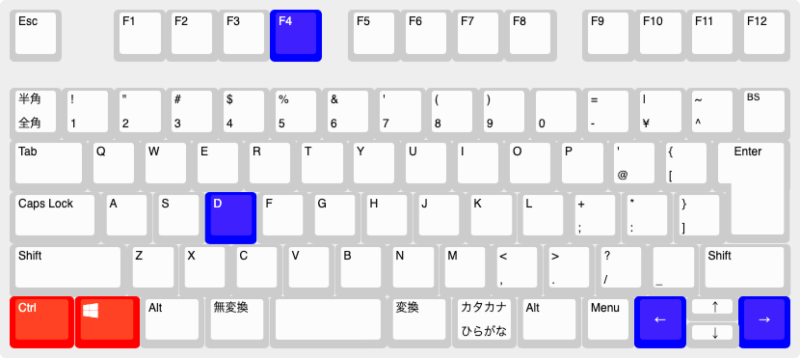
| ショートカット | 操作 |
|---|---|
| + Ctrl + F4 | 仮想デスクトップを閉じる |
| + Ctrl + D | 仮想デスクトップを追加 |
| + Ctrl + ← / → | 仮想デスクトップを切り替え |
両手操作が必要なショートカット
両手操作が必要なショートカットは左手だけで実行できるショートカットほど使用頻度は高く有りません。
Ctrlキー両手ショートカット
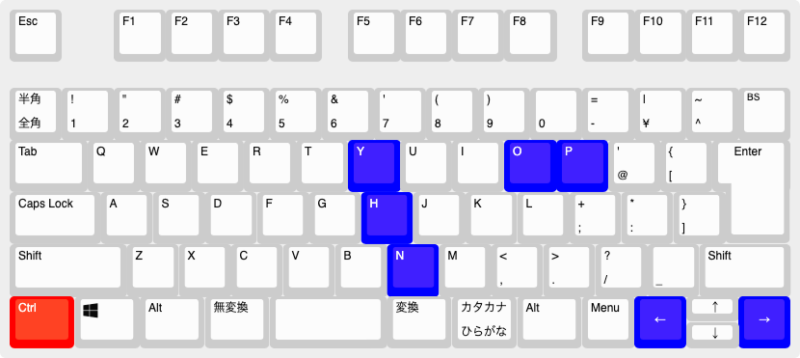
| ショートカット | 操作 |
|---|---|
| Ctrl + Y | 元に戻した操作をやり直し |
| Ctrl + O | ファイルを開く |
| Ctrl + P | 印刷 |
| Ctrl + H | 置換 |
| Ctrl + N | 新規ファイルを作成 |
| Ctrl + ← | カーソルを前の単語へ移動 |
| Ctrl + → | カーソルを後ろの単語へ移動 |
Windowsキー両手ショートカット
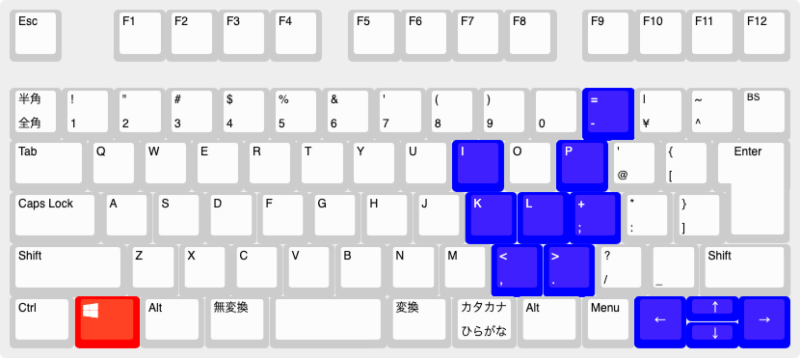
| + – | 拡大鏡100% | |
| + I | 設定を起動 | |
| + P | ディスプレイモード選択を表示 | |
| + K | ワイヤレスディスプレイと オーディオデバイスに接続 | |
| + L | PCをロック | |
| + M | 全てのウィンドウを最小化 | |
| + ; | 拡大鏡を起動 | |
| + , | Aero Peek(エアロピーク) | |
| + . | 絵文字 | |
| + ← | ウィンドウを画面の左半分に表示 | |
| + → | ウィンドウを画面の右半分に表示 | |
| + ↑ | ウィンドウを最大化 | Shift + + ↑で 上下最大化 |
| + ↓ | ウィンドウを最小化 |
マウスボタンに修飾キーを割り当てる
頻繁に使われるショートカットで修飾キーと組み合わせる通常キーはキーボードの左側に集中しています。
これは右手でマウスを掴んだまま、左手だけでショートカットキーを押せるようにするためです。
マウスから手を離さずにショートカットが実行できて便利な反面、左手で複数のキーを同時に押すのは大変です。
多ボタンマウスであるMX Anywhere 3やMX Master 3にはマウスボタンに修飾キーを割り当てる機能があります。
下図ではMX Anywhere 3の上部のボタンに を割り当てています。
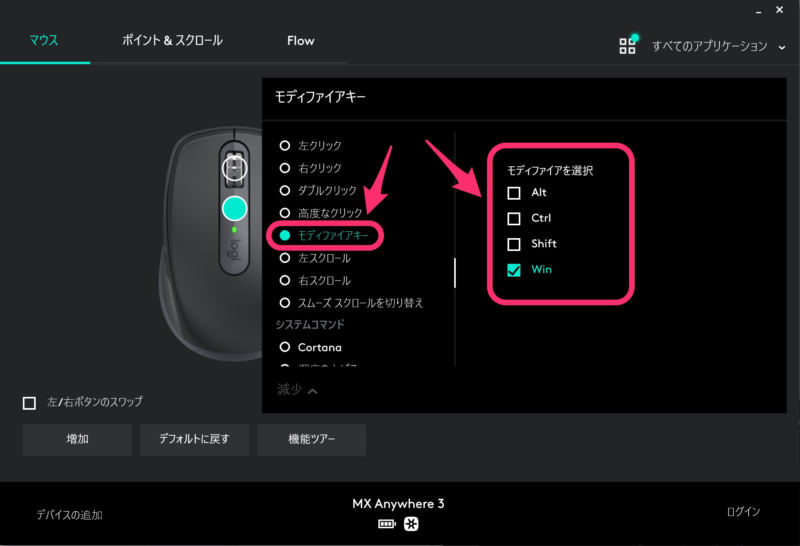
MX Anywhere 3のボタンに以下のように修飾キーを割り当てるとマウスを掴んだままの右手で修飾キーを押せるためショートカット操作が快適にできます。

頻繁にショートカットを使うならボタンに修飾キーを割り当てられるMX MasterやMX Anywhereはオススメです。

コメント